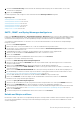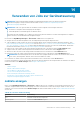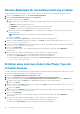Users Guide
Table Of Contents
- Dell EMC OpenManage Enterprise Version 3.4.1 User's Guide
- Tabellen
- Informationen zu Dell EMC OpenManage Enterprise
- Sicherheitsfunktionen in OpenManage Enterprise
- Installieren von OpenManage Enterprise
- Installationsvoraussetzungen und Mindestanforderungen
- OpenManage Enterprise auf VMware vSphere bereitstellen
- OpenManage Enterprise auf Hyper-V 2012 R2 und früheren Hosts bereitstellen
- Open Manage Enterprise auf einem Hyper-V 2016-Host bereitstellen
- Open Manage Enterprise auf einem Hyper-V 2019-Host bereitstellen
- Bereitstellen von OpenManage Enterprise mithilfe der Kernel-Based Virtual Machine
- Programmgesteuertes Bereitstellen von OpenManage Enterprise
- Einstieg in OpenManage Enterprise
- Bei OpenManage Enterprise anmelden
- OpenManage Enterprise mithilfe der textbasierten Benutzeroberfläche konfigurieren
- OpenManage Enterprise konfigurieren
- Empfohlene Skalierbarkeit und Leistungseinstellungen für eine optimale Nutzung von OpenManage Enterprise
- Unterstützte Protokolle und Schnittstellen in OpenManage Enterprise
- Links zu Anwendungsfällen für unterstützte Protokolle und Schnittstellen in OpenManage Enterprise
- Übersicht über die grafische Benutzeroberfläche von OpenManage Enterprise
- OpenManage Enterprise Startportal
- Verwalten von Geräten
- Geräte in Gruppen organisieren
- Statische Gerätegruppe erstellen oder löschen
- Abfragegerätegruppe erstellen oder bearbeiten
- Hinzufügen oder Bearbeiten von Geräten in einer statischen untergeordneten Gruppe
- Untergeordnete Gruppen von statischen oder abfragedynamischen Gruppen umbenennen
- Statische oder Abfragegruppe klonen
- Geräte zu einer neuen Gruppe hinzufügen
- Geräte zu einer vorhandenen Gruppe hinzufügen
- Geräte aus OpenManage Enterprise löschen
- Geräte aus OpenManage Enterprise ausschließen
- Aktualisieren der Geräte-Firmware und -Treiber mithilfe von Baselines
- Rollback der Firmware-Version eines einzelnen Geräts durchführen
- Den Gerätebestand aktualisieren
- Gerätestatus aktualisieren
- Einzelnen Gerätebestand exportieren
- Geräteliste
- Durchführen weiterer Aktionen für Gehäuse und Server
- Hardware-Informationen für das MX7000-Gehäuse
- Alle oder ausgewählte Daten exportieren
- Anzeigen und Konfigurieren der Geräte
- Management-Anwendung iDRAC eines Geräts starten
- Virtuelle Konsole starten
- Geräte in Gruppen organisieren
- Verwalten der Geräte-Firmware und -Treiber
- Device-Konfigurationsvorlagen verwalten
- So erstellen Sie eine Vorlage aus einem Referenzgerät
- Vorlage durch Importieren einer Vorlagendatei erstellen
- Vorlageninformationen anzeigen
- Bearbeiten einer Servervorlage
- Bearbeiten einer Gehäusevorlage
- Bearbeiten einer EAA-Vorlage
- Netzwerkeigenschaften bearbeiten
- Geräte-Vorlagen bereitstellen
- Bereitstellen von EAA-Vorlagen
- Vorlagen klonen
- Automatische Bereitstellung der Konfiguration auf noch zu ermittelndem Server oder Gehäuse
- Automatische Bereitstellungsziele erstellen
- Automatische Bereitstellungsziele löschen
- Exportieren der Details von automatischen Bereitstellungzielen in verschiedene Formate
- Übersicht über statusfreie Bereitstellung
- Netzwerke definieren
- Ein konfiguriertes Netzwerk bearbeiten und löschen
- Exportieren von VLAN-Definitionen
- Importieren von Netzwerkdefinitionen
- Profile verwalten
- Verwalten der Device-Konfigurations-Compliance
- Überwachung der Gerätewarnungen
- Ereignisprotokolle anzeigen
- Warnung bestätigen
- Warnungen nicht bestätigen
- Warnungen ignorieren
- Warnungen löschen
- Archivierte Warnungen anzeigen
- Archivierte Warnungen herunterladen
- Warnungsrichtlinien
- Warnungsdefinitionen
- Auditprotokolle verwalten
- Verwenden von Jobs zur Gerätesteuerung
- Jobliste anzeigen
- Einzelne Jobinformationen anzeigen
- Job zum Blinken von Geräte-LEDs erstellen
- Job zur Stromverwaltung der Geräte erstellen
- Remote-Befehlsjob für die Geräteverwaltung erstellen
- Erstellen eines Jobs zum Ändern des Plugin-Typs der virtuellen Konsole
- Zielgeräte und Zielgerätegruppen auswählen
- Ermitteln von Geräten für die Überwachung oder Verwaltung
- Automatisches Ermitteln von Servern mithilfe der Server-initiierten Ermittlungsfunktion
- Geräteermittlungsjob erstellen
- Protokoll-Supportmatrix für die Ermittlung von Geräten
- Jobdetails der Geräteermittlung anzeigen
- Geräteermittlungsjob bearbeiten
- Geräteermittlungsjob ausführen
- Geräteermittlungsjob stoppen
- Mehrere Geräte durch das Importieren aus der .csv-Datei festlegen
- Globales Ausschließen von Geräten
- Ermittlungsmodus für die Erstellung eines Server-Ermittlungsjobs festlegen
- Erstellen eines benutzerdefinierten Geräteerkennungs-Job-Protokolls für Server – Zusätzliche Einstellungen für Ermittlungsprotokolle
- Ermittlungsmodus für die Erstellung eines Gehäuse-Ermittlungsjobs festlegen
- Erstellen eines benutzerdefinierten Protokolls zum Geräteermittlungs-Job für Gehäuse – Zusätzliche Einstellungen für Ermittlungsprotokolle
- Ermittlungsmodus für die Erstellung eines Dell Storage-Ermittlungsjobs festlegen
- Ermittlungsmodus für die Erstellung eines Netzwerk-Switch-Ermittlungsjobs festlegen
- Erstellen eines benutzerdefinierten Geräteermittlungsjobprotokolls für HTTPS-Speichergeräte – Zusätzliche Einstellungen für Ermittlungsprotokolle
- Benutzerdefiniertes Geräteermittlungsjobprotokoll für SNMP-Geräte erstellen
- Ermittlungsmodus für die Erstellung eines MEHRFACHEN Protokoll-Ermittlungsjobs festlegen
- Geräteermittlungsjob löschen
- Verwalten von Geräteinventar
- Verwalten der Gerätegewährleistung
- Berichte
- Verwalten von MIB-Dateien
- Verwalten von OpenManage Enterprise-Geräteeinstellungen
- OpenManage Enterprise-Netzwerkeinstellungen konfigurieren
- Verwalten von OpenManage Enterprise-Benutzern
- Aktivieren von OpenManage Enterprise-Benutzern
- Deaktivieren von OpenManage Enterprise-Benutzern
- Löschen von OpenManage Enterprise-Benutzern
- Löschen von Verzeichnisdiensten
- Beenden von Benutzersitzungen
- Rollenbasierte OpenManage Enterprise-Benutzerberechtigungen
- Hinzufügen und Bearbeiten von OpenManage Enterprise-Benutzern
- Bearbeiten der OpenManage Enterprise-Benutzereigenschaften
- Integration von Verzeichnisdiensten in OpenManage Enterprise
- Einstellen der Sicherheitseigenschaften für die Anmeldung
- Sicherheitszertifikate
- Verwalten der Konsolen-Voreinstellungen
- Anpassen der Warnungsanzeige
- Verwalten von eingehenden Warnungen
- Einstellen der SNMP-Anmeldeinformationen
- Verwalten von Serviceeinstellungen
- Überprüfen und Aktualisieren der Version von OpenManage Enterprise und der verfügbaren Plug-ins
- Befehle und Skripts ausführen
- OpenManage Mobile-Einstellungen
- Aktivieren oder Deaktivieren von Warnbenachrichtigungen für OpenManage Mobile
- Aktivieren oder Deaktivieren von OpenManage Mobile-Abonnenten
- Löschen eines OpenManage Mobile-Abonnenten
- Anzeigen des Status des Warnungs-Benachrichtigungs-Dienstes
- Status des Benachrichtigungsdiensts
- Anzeigen von Informationen zu OpenManage Mobile-Abonnenten
- Informationen über OpenManage Mobile-Abonnenten
- Fehlerbehebung bei OpenManage Mobile
- Andere Referenzen und Feldbeschreibungen
- Zeitplan-Referenz
- Feld-Definitionen Firmware-Baseline
- Felddefinitionen für die Jobplanung
- Warnungskategorien nach EEMI-Verlagerung
- Token-Ersetzung in Remote-Skripts und Warnmeldungsrichtlinien
- Kundendienst-Debugging-Workflow
- FSD-Funktion entsperren
- Eine signierte FSD-DAT.ini-Datei installieren oder bewilligen
- FSD aufrufen
- FSD deaktivieren
- Felddefinitionen Katalogverwaltung
- Firmware/Treiber-Compliance-Baseline-Berichte – „falsch“-konforme Geräte
- Generische Benennungskonvention für Dell EMC PowerEdge-Server

Auditprotokolle verwalten
Die Auditprotokolle listen die Maßnahmen auf, die auf den Geräten ausgeführt wurden, die von OpenManage Enterprise überwacht
werden. Die Protokolldaten helfen Ihnen und den Supportteams von Dell EMC bei der Fehlerbehebung und bei Analysen. Die Dateien der
Auditprotokolle können in CSV-Dateiformat exportiert werden. Informationen dazu finden Sie unter Alle oder ausgewählte Daten
exportieren auf Seite 49.
ANMERKUNG: Zum Ausführen beliebiger Aufgaben auf OpenManage Enterprise müssen Sie über die erforderlichen
Nutzerberechtigungen verfügen. Informationen dazu finden Sie unter Rollenbasierte OpenManage Enterprise-
Benutzerberechtigungen auf Seite 14.
Durch Klicken auf OpenManage Enterprise und Auswahl der Einträge unter Überwachen können Sie:
● Jobs zur Steuerung des Status des Gerätestroms und der Gerät-LEDs erstellen. Siehe Verwendung von Jobs zur Gerätesteuerung.
● Geräte ermitteln und verwalten. Siehe Ermitteln von Geräten.
● Jobs zum Generieren des Gerätebestands planen. Informationen dazu finden Sie unter Verwalten von Geräteinventar auf Seite 126.
● Warnungen über die Gerätegewährleistung erstellen und erhalten. Siehe Verwalten der Gerätegewährleistung.
● Reports über Gerätekomponenten erstellen. Siehe Melden der Geräteleistung.
● MIBs verwalten. Siehe Verwalten von MIBs.
ANMERKUNG: Ein Auditprotokoll wird aufgezeichnet, wenn:
● Eine Gruppe zugeordnet oder eine Zugangsberechtigung geändert wird.
● Eine Nutzerrolle geändert wird.
1. Wählen Sie Überwachung > Auditprotokolle.
Die Auditprotokolle, die OpenManage Enterprise speichert und zu den mit der Anwendung durchgeführten Aufgaben anzeigt, werden
angezeigt. Zum Beispiel: Anmeldeversuche von Nutzern, Erstellung von Warnungsrichtlinien und Ausführung verschiedener Jobs.
2. Um Daten in einer beliebigen Spalte zu sortieren, klicken Sie auf den Spaltentitel.
3. Um Informationen zu einem Auditprotokoll schnell zu suchen, klicken Sie auf Erweiterte Filter.
Die folgenden Felder werden angezeigt, die als Filter für die schnelle Suche nach Daten fungieren.
4. Geben Sie Daten in die folgenden Felder ein oder wählen Sie diese aus:
● Schweregrad: Wählen Sie den Schweregrad eines Protokolldatensatzes aus.
● Startzeit und Endzeit: Wählen Sie die ungefähre Anfangs- und Endzeit aus, zu der die Aufgabe durchgeführt wurde.
● Nutzer: Geben Sie den OpenManage Enterprise-Nutzer ein, der die Aufgabe ausgeführt hat.
● Quelladresse: Geben Sie die IP-Adresse des Systems ein.
● Kategorie: Wählen Sie eine Kategorie, zu der die Aufgabe gehört. Alle Meldungen in dieser Kategorie werden angezeigt.
● Beschreibung enthält: Geben Sie den Text oder eine in den Protokolldaten enthaltene Phrase ein, die Sie suchen. Alle Protokolle
mit dem ausgewählten Text werden angezeigt. Wenn Sie z. B. warningSizeLimit eingeben, werden alle Protokolle mit diesem
Text angezeigt.
● Meldungs-ID: Geben Sie die Meldungs-ID ein. Wenn die Suchkriterien übereinstimmen, werden nur die Elemente mit der
entsprechenden Nachrichten-ID angezeigt.
5. Um den Filter zu entfernen, klicken Sie auf Alle Filter löschen.
6. Um ein Auditprotokoll oder alle Auditprotokolle zu exportieren, wählen Sie Exportieren > Ausgewählte exportieren bzw.
Exportieren > Alle exportieren aus. Weitere Informationen zum Exportieren der Auditprotokolle finden Sie unter Alle oder
ausgewählte Daten exportieren auf Seite 49.
7. Um die Konsolenprotokolle als .zip-Datei zu exportieren, klicken Sie auf Exportieren > Konsolenprotokolle exportieren.
ANMERKUNG:
Derzeit wird für jedes M1000e-Gehäuse, das mit der Gehäusefirmwareversion 5.1x und älteren Versionen erkannt
wurde, das Datum in der Spalte ZEITSTEMPEL unter Hardware-Protokolle als JAN 12, 2013 angezeigt. Für alle Gehäuseversionen der
VRTX- und FX2-Gehäuse wird jedoch das korrekte Datum angezeigt.
Zugehörige Informationen
Überwachungsprotokolle an Remote-Syslog-Server weiterleiten auf Seite 100
13
Auditprotokolle verwalten 105